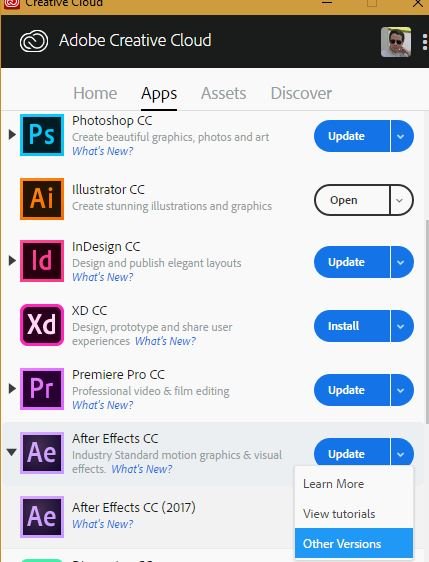היי,
עם יציאת גרסה 2018 של התוכנה עולה בעיה די קבועה וישנה בתוכנת אפטר אפקטס – תאימות אחורה. כלומר אם התוכנה שלנו הכי חדשה ועדכנית – יש סיכוי שכשנעביר את הפרוייקט למחשב אחר בו מותקנת גרסה ישנה יותר של התוכנה – הפרוייקט פשוט לא יעלה. זה קורה בהרבה מקרים לסטודנטים שעובדים בבית ומכינים שיעורי בית. הם מביאים את השיעורים לכיתה שם עוד לא עודכנו התוכנות כי תהליך עדכון בארגונים גדולים הוא יותר מורכב ולוקח זמן. ואז הם נתקלים במצב מצער שהם אינם יכולים להציג את הפרוייקט שיצרו.
בתוכנות אחרות של אדובי הבעיה קלה לפתרון. למשל בתוכנת אילוסטרייטור בעת שמירה נפתח חלון ובו ניתן להגדיר את הגרסה שאליה הקובץ שיצרנו אמור להיות תואם. באפטר אפקטס לא תמיד יש את האפשרות הזאת.
אז איך מתמודדים עם הבעיה כשלא ניתן לשמור לגרסה ישנה כדי להמשיך עבודה במחשב אחר?
על ידי אפליקציית Creative cloud. פותחים את התוכנה בתפריט "התחל" ומריצים אותה:
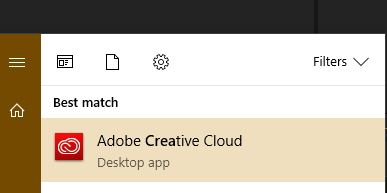
רואים את כל האפליקציות מבית אדובי הניתנות לעדכון ולוחצים Update:
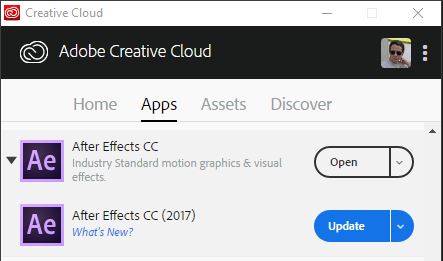
נפתח חלון ובו אפשרויות מתקדמות. נלחץ על החץ הקטן ליד Advanced options (אפשרויות מתקדמות) ונוכל להגדיר שלא תוסר הגרסה הקודמת. כלומר נוריד את הסימון מ Remove old Versions. ואז נלחץ Update.
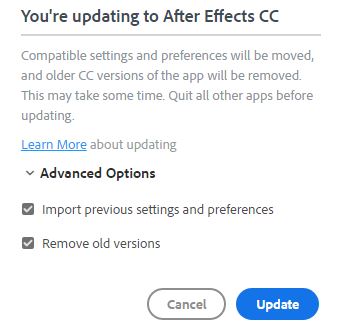
אם נריץ את התוכנה נוכל עכשיו לשמור מסמך אפטר אפקטס בגרסה ישנה יותר. File>save as…
שימו לב שמדובר בשמירת עותק כלומר העבודה שלכם על המסמך תימשך בגרסה החדשה ביותר וכל עדכון יצריך ממכם גם לשמור עותק בגרסה הישנה אם תרצו להמשיך לעבוד בתאימות.
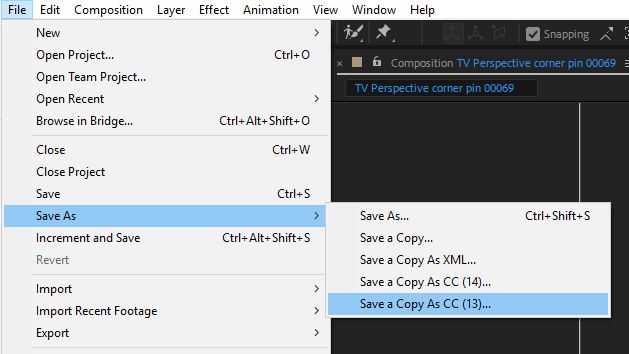
אם כבר הסרתם (כברירת מחדל) את הגרסה הישנה עוד לא מאוחר. תוכנת Creative Cloud תאפשר לכם להתקין ולעבוד עם גרסאות ישנות של רוב תוכנות הענן בגרסאות מוקדמות.
לחיצה על החץ הקטן ליד האפליקציה ובחירה ב Other versions תאפשר לבחור את גרסת ההתקנה הישנה. כן... אפשר גם ממש לעבוד בגרסה הישנה אם אתם רוצים שהכל יראה זהה למה שהיה פעם כמו שלמדתם כשאתם הייתם סטודנטים. אבל כאמור אפשר גם לעבוד בגרסה החדשה ביותר ורק לשמור למסמך ישן. התקנת גרסאות ישנות מוגבלת עד גרסת Cs6
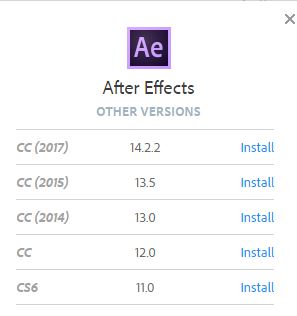
חשוב לציין שכל התקנה ישנה לוקחת מקום יקר בכונן שלכם ולכן אם אין צורך בגרסאות ישנות הסירו אותן על ידי Uninstall המופיע בחץ הקטן ליד כל אפליקציה:
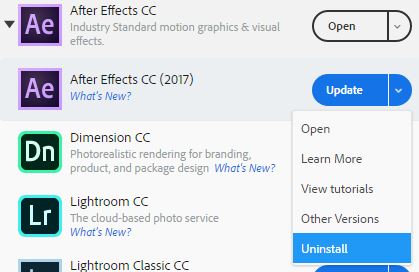
אז למי שעובר עם הפרוייקט בין מחשבים ורוצה להמשיך לערוך בגרסאות ישנות – עכשיו אתם יודעים איך. התקנת גרסאות ישנות עובדת גם עם יתר תוכנות אדובי בחבילת הענן ולא רק עם אפטר אפקטס.
בהצלחה!
עם יציאת גרסה 2018 של התוכנה עולה בעיה די קבועה וישנה בתוכנת אפטר אפקטס – תאימות אחורה. כלומר אם התוכנה שלנו הכי חדשה ועדכנית – יש סיכוי שכשנעביר את הפרוייקט למחשב אחר בו מותקנת גרסה ישנה יותר של התוכנה – הפרוייקט פשוט לא יעלה. זה קורה בהרבה מקרים לסטודנטים שעובדים בבית ומכינים שיעורי בית. הם מביאים את השיעורים לכיתה שם עוד לא עודכנו התוכנות כי תהליך עדכון בארגונים גדולים הוא יותר מורכב ולוקח זמן. ואז הם נתקלים במצב מצער שהם אינם יכולים להציג את הפרוייקט שיצרו.
בתוכנות אחרות של אדובי הבעיה קלה לפתרון. למשל בתוכנת אילוסטרייטור בעת שמירה נפתח חלון ובו ניתן להגדיר את הגרסה שאליה הקובץ שיצרנו אמור להיות תואם. באפטר אפקטס לא תמיד יש את האפשרות הזאת.
אז איך מתמודדים עם הבעיה כשלא ניתן לשמור לגרסה ישנה כדי להמשיך עבודה במחשב אחר?
על ידי אפליקציית Creative cloud. פותחים את התוכנה בתפריט "התחל" ומריצים אותה:
רואים את כל האפליקציות מבית אדובי הניתנות לעדכון ולוחצים Update:
נפתח חלון ובו אפשרויות מתקדמות. נלחץ על החץ הקטן ליד Advanced options (אפשרויות מתקדמות) ונוכל להגדיר שלא תוסר הגרסה הקודמת. כלומר נוריד את הסימון מ Remove old Versions. ואז נלחץ Update.
אם נריץ את התוכנה נוכל עכשיו לשמור מסמך אפטר אפקטס בגרסה ישנה יותר. File>save as…
שימו לב שמדובר בשמירת עותק כלומר העבודה שלכם על המסמך תימשך בגרסה החדשה ביותר וכל עדכון יצריך ממכם גם לשמור עותק בגרסה הישנה אם תרצו להמשיך לעבוד בתאימות.
אם כבר הסרתם (כברירת מחדל) את הגרסה הישנה עוד לא מאוחר. תוכנת Creative Cloud תאפשר לכם להתקין ולעבוד עם גרסאות ישנות של רוב תוכנות הענן בגרסאות מוקדמות.
לחיצה על החץ הקטן ליד האפליקציה ובחירה ב Other versions תאפשר לבחור את גרסת ההתקנה הישנה. כן... אפשר גם ממש לעבוד בגרסה הישנה אם אתם רוצים שהכל יראה זהה למה שהיה פעם כמו שלמדתם כשאתם הייתם סטודנטים. אבל כאמור אפשר גם לעבוד בגרסה החדשה ביותר ורק לשמור למסמך ישן. התקנת גרסאות ישנות מוגבלת עד גרסת Cs6
חשוב לציין שכל התקנה ישנה לוקחת מקום יקר בכונן שלכם ולכן אם אין צורך בגרסאות ישנות הסירו אותן על ידי Uninstall המופיע בחץ הקטן ליד כל אפליקציה:
אז למי שעובר עם הפרוייקט בין מחשבים ורוצה להמשיך לערוך בגרסאות ישנות – עכשיו אתם יודעים איך. התקנת גרסאות ישנות עובדת גם עם יתר תוכנות אדובי בחבילת הענן ולא רק עם אפטר אפקטס.
בהצלחה!
 הנושאים החמים
הנושאים החמים
 הנושאים החמים
הנושאים החמים